Apple a repensé le système de notification dans iOS 16. Les notifications apparaissent désormais empilées en bas de l’écran de verrouillage par défaut. Certains utilisateurs ne sont pas de grands fans. Mais ne vous inquiétez pas. Dans ce guide, je vais vous guider à travers les nouvelles notifications et, si vous le souhaitez, vous montrer comment revenir à l’ancienne vue.
Dans iOS 16, vous avez le choix entre trois options. Alors commençons par ça.
Ouvrez Paramètres Appuyez sur Notifications Sous Afficher comme, choisissez Compter, Empiler ou Liste
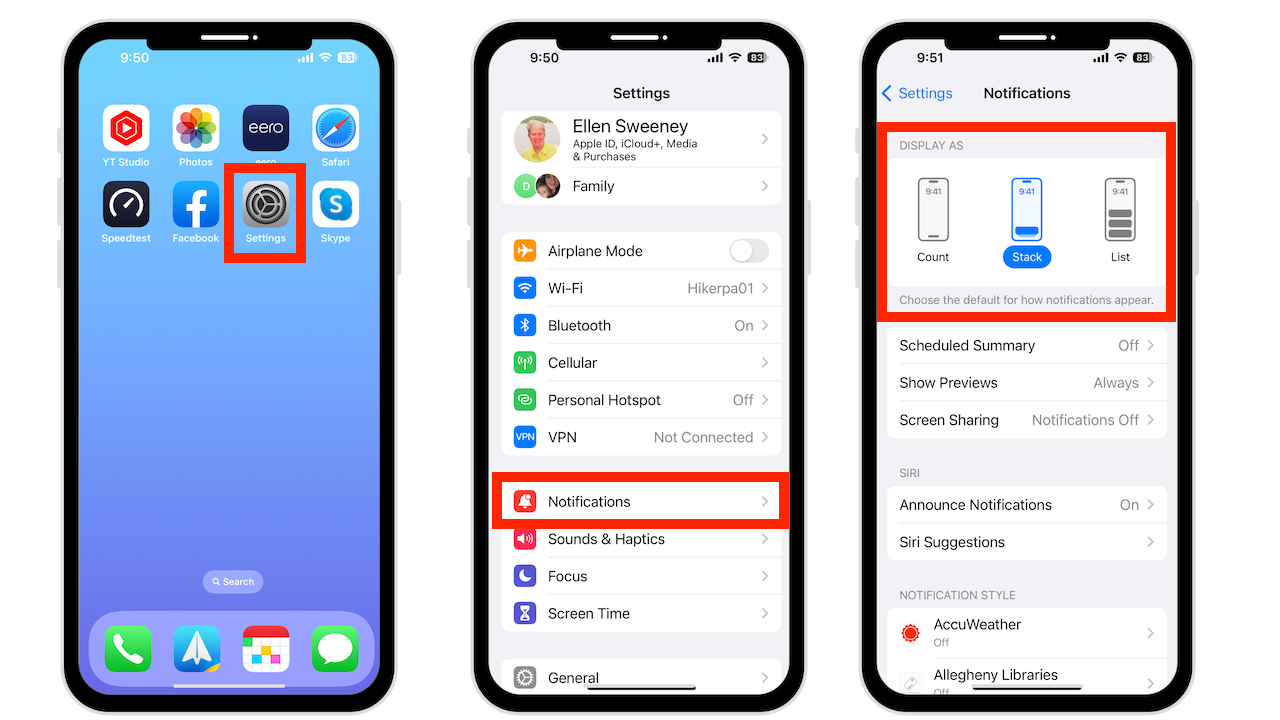
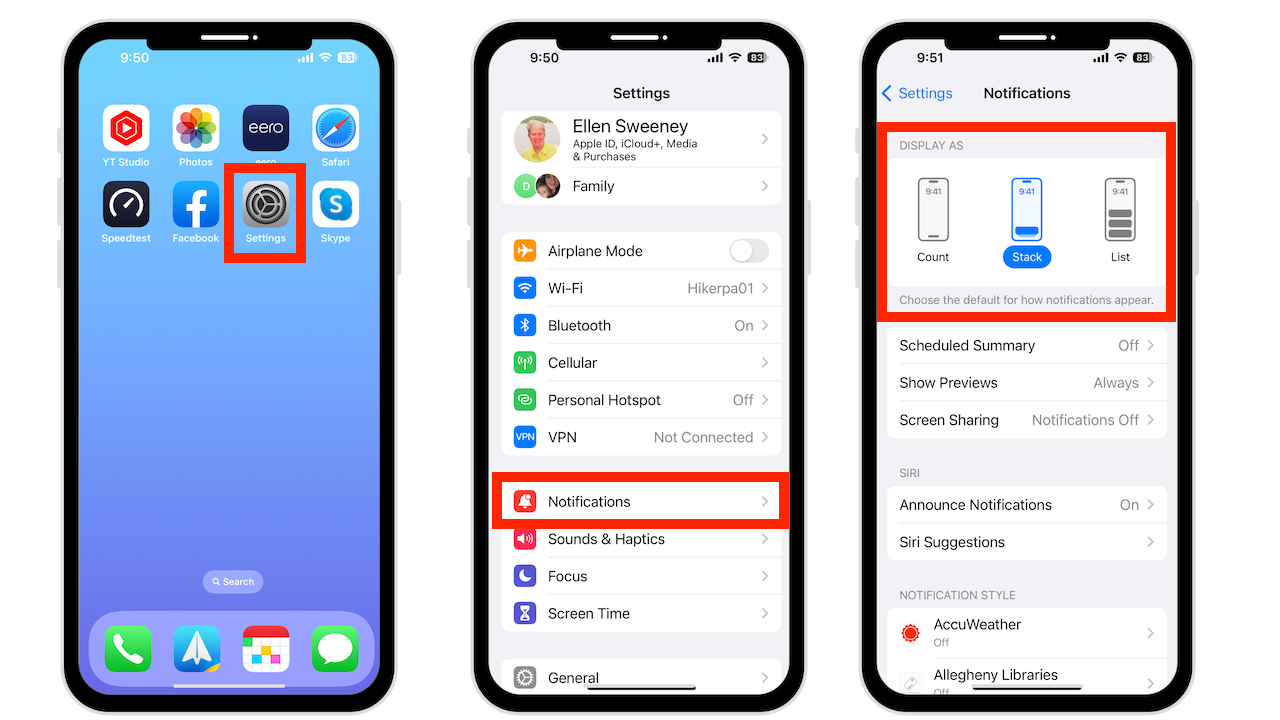
Compter les notifications
Affiche le nombre de messages sans surveillance sur l’écran de verrouillage de votre iPhone.
Choisir Compter permet à de nouvelles notifications d’apparaître au bas de votre iPhone affichage. Après avoir réveillé l’écran de verrouillage plusieurs fois sans interagir avec ces notifications, elles se cacheront et afficheront le nombre d’alertes récentes. De plus, vous pouvez appuyer sur les notifications ou balayer vers le bas sur l’écran de verrouillage pour voir les alertes non lues.
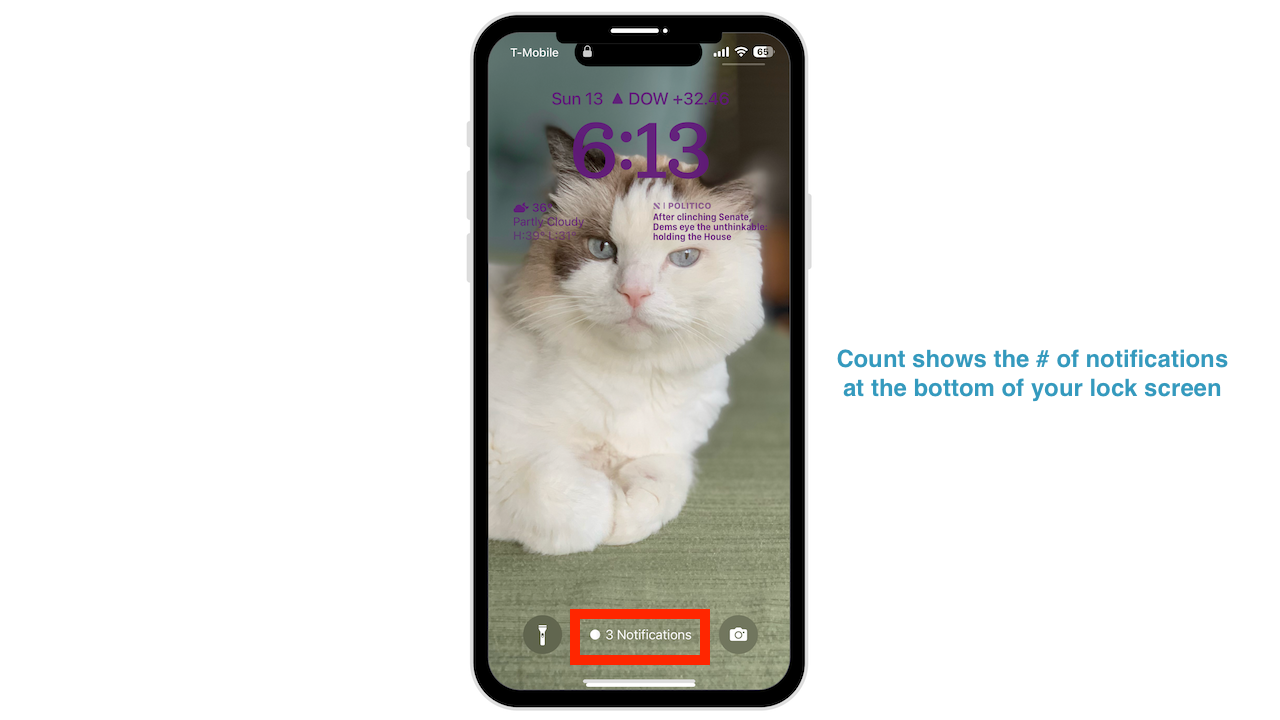
Stack
Stack est la vue par défaut sur iOS 16. Lorsque vous choisissez Stack, les alertes sont empilées les unes sur les autres. Lorsque vous recevez une alerte d’une application, elle sera placée au-dessus de la notification précédente, mais vous verrez une ligne de démarcation. Peu importe le nombre de notifications que vous recevez ; ils seront tous regroupés en une courte pile.
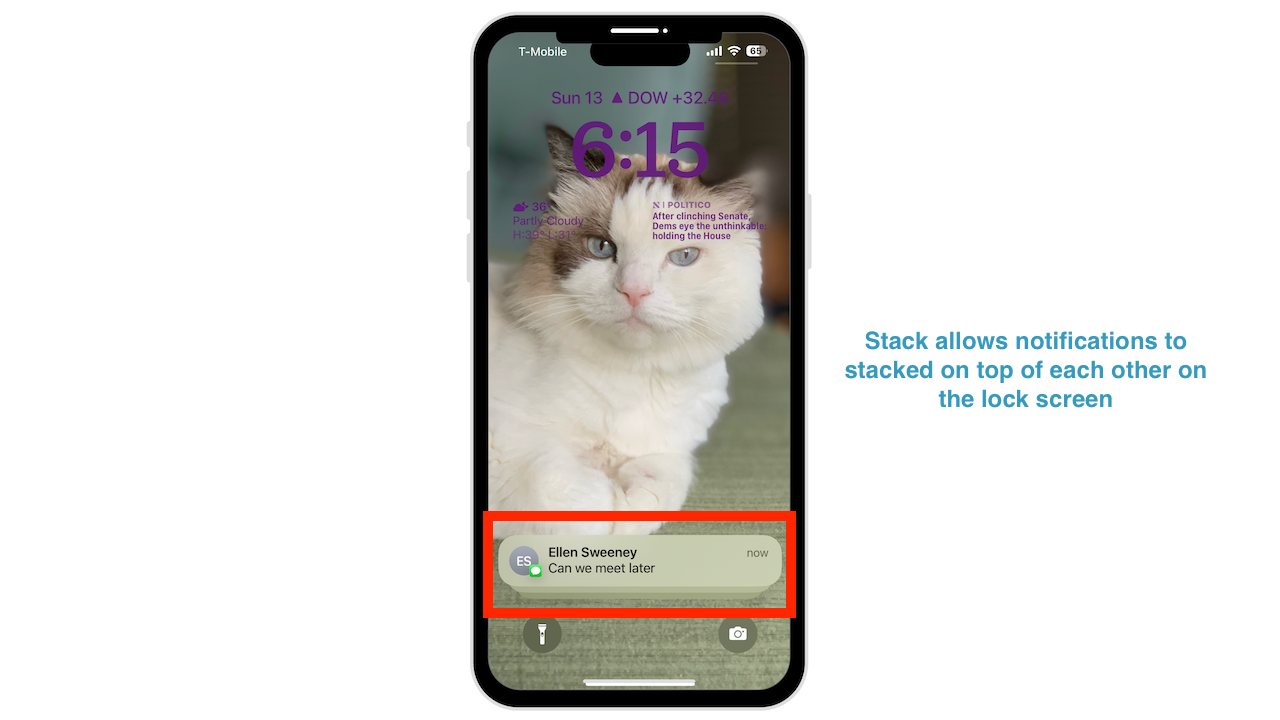
Liste des notifications
Enfin, si vous choisissez Liste, vous verrez vos alertes affichées comme avant iOS 16. Chaque alerte apparaîtra comme une notification individuelle. Une fois que vous avez reçu plusieurs notifications non lues, elles seront regroupées en fonction de l’application et de la personne.
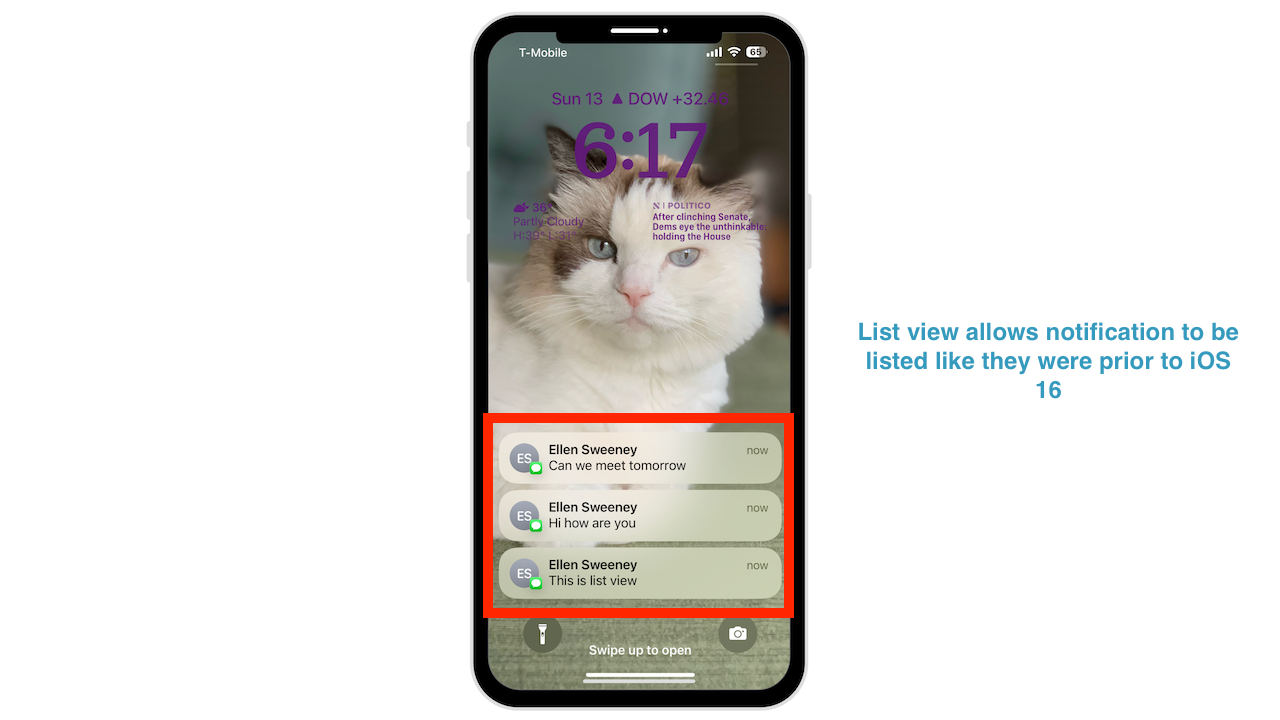
Les notifications non ouvertes ne resteront pas en permanence sur l’écran de verrouillage, que vous choisissiez Compter, Empiler ou Liste. Au lieu de cela, après avoir ignoré les alertes, elles seront automatiquement masquées et resteront dans le centre de notification. Pour y accéder, glissez vers le haut sur l’écran de verrouillage.
Comment gérer les notifications
De même, si vous avez l’impression d’être inondé de notifications, vous pouvez choisir les applications que vous voulez pour recevoir des notifications et le type d’alertes qu’ils envoient.
Appuyez sur Paramètres Appuyez sur Notifications
Sous Style de notification, vous verrez une liste de toutes vos applications. Prenez le temps de les examiner et de déterminer de quelles applications vous souhaitez recevoir des alertes. Par exemple, vous n’aurez peut-être pas besoin de voir les notifications des jeux ou des applications de films. Mais vous souhaitez voir les alertes de l’application Localiser.
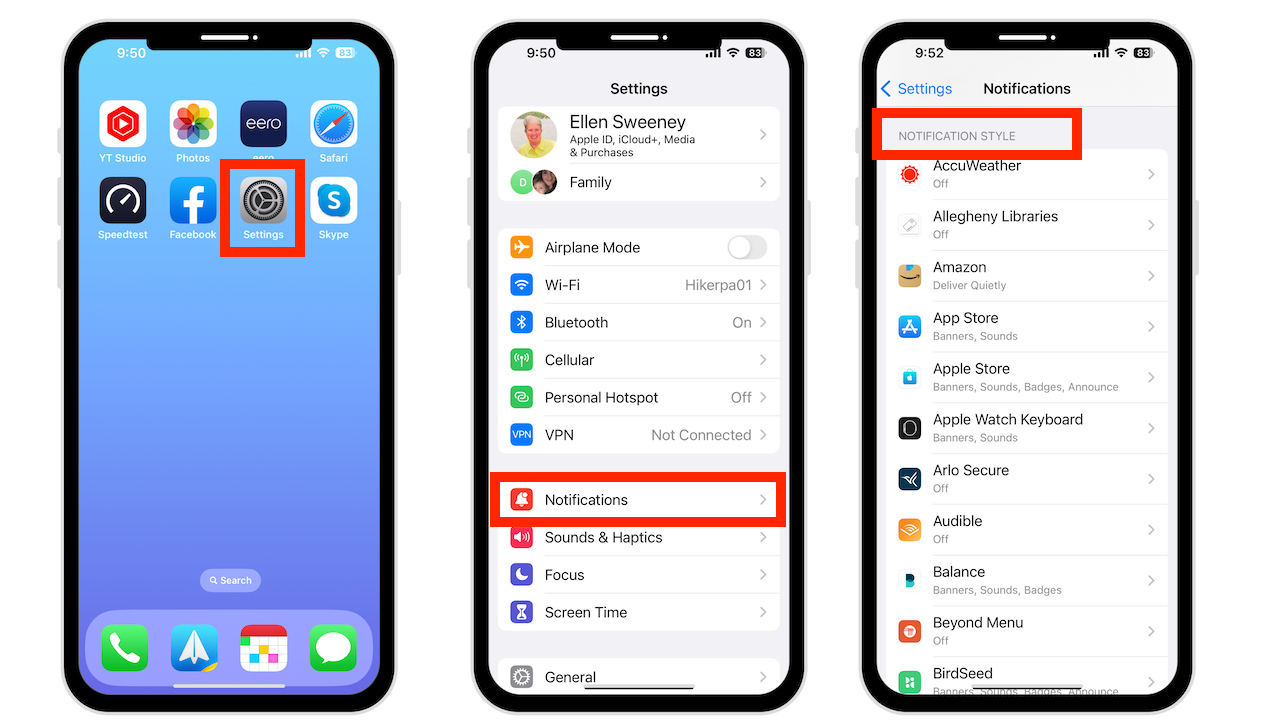
Exploiter une application comme Find My, vous verrez de nombreuses options, telles que les notifications sensibles au temps, qui resteront à l’écran pendant une heure. Toutes les alertes sont cochées, ainsi que le style de bannière, les sons, les badges et l’affichage dans Car Play. Vous pouvez choisir de paramétrer vos notifications comme vous le souhaitez.
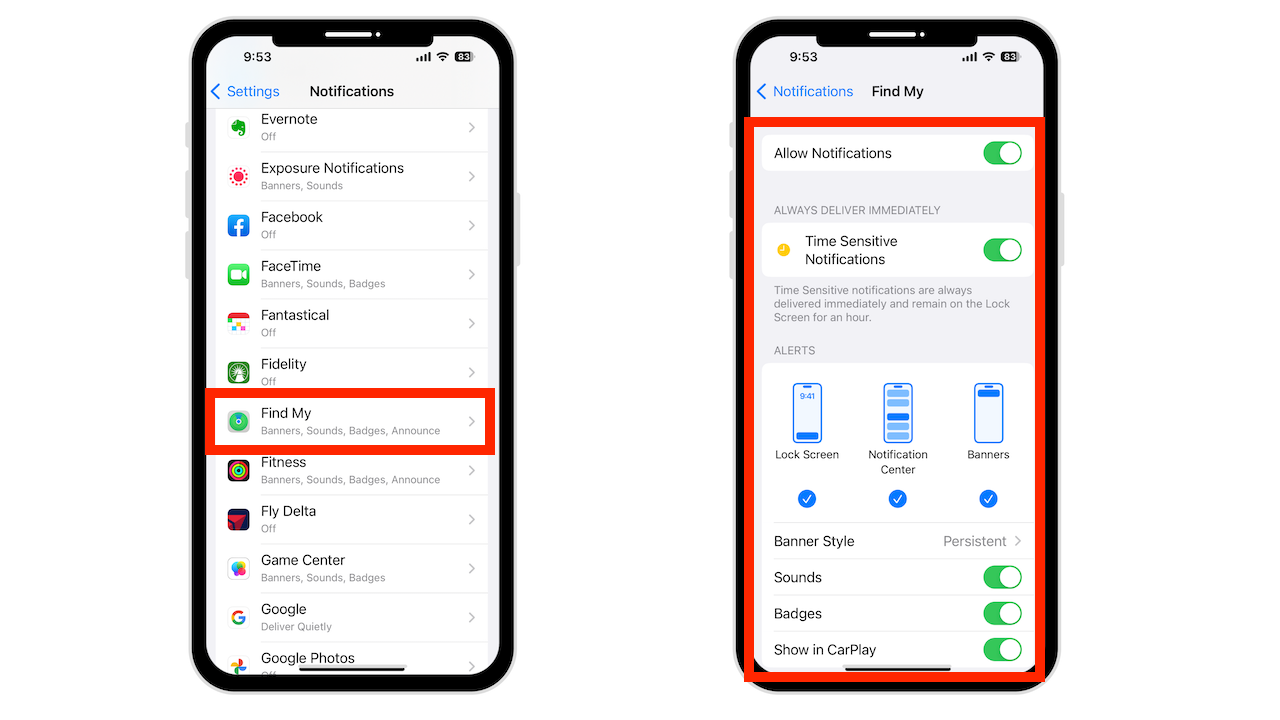
Au bas de l’écran de notification, vous verrez Alertes gouvernementales avec des options pour les alertes Amber, les alertes d’urgence, les alertes de sécurité publique et les alertes de test. Vous pouvez choisir de les activer ou de les désactiver.
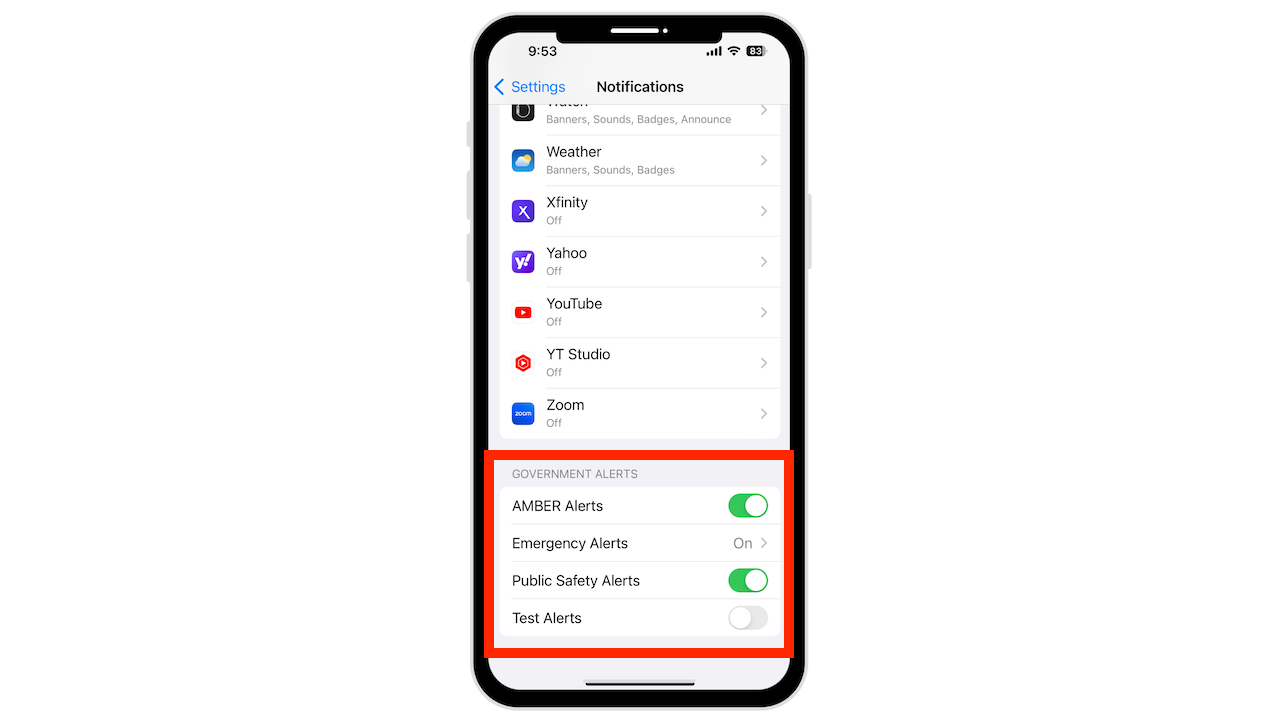
Si vous ne souhaitez pas voir les notifications en permanence, vous pouvez choisir le résumé programmé.
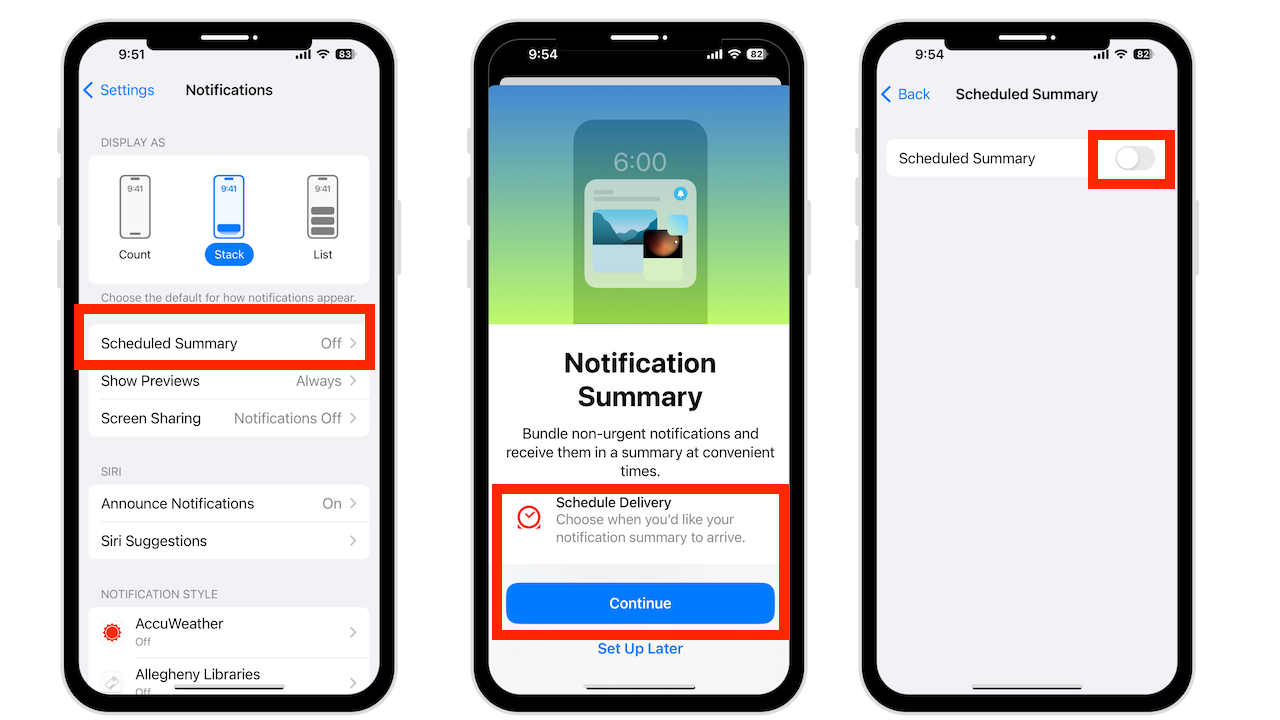
Vous recevrez une vue résumée, disponible le matin et le soir par défaut. Vous pouvez personnaliser l’heure et la fréquence d’arrivée d’un résumé. Appuyez dessus pour voir toutes les notifications qu’il contient.
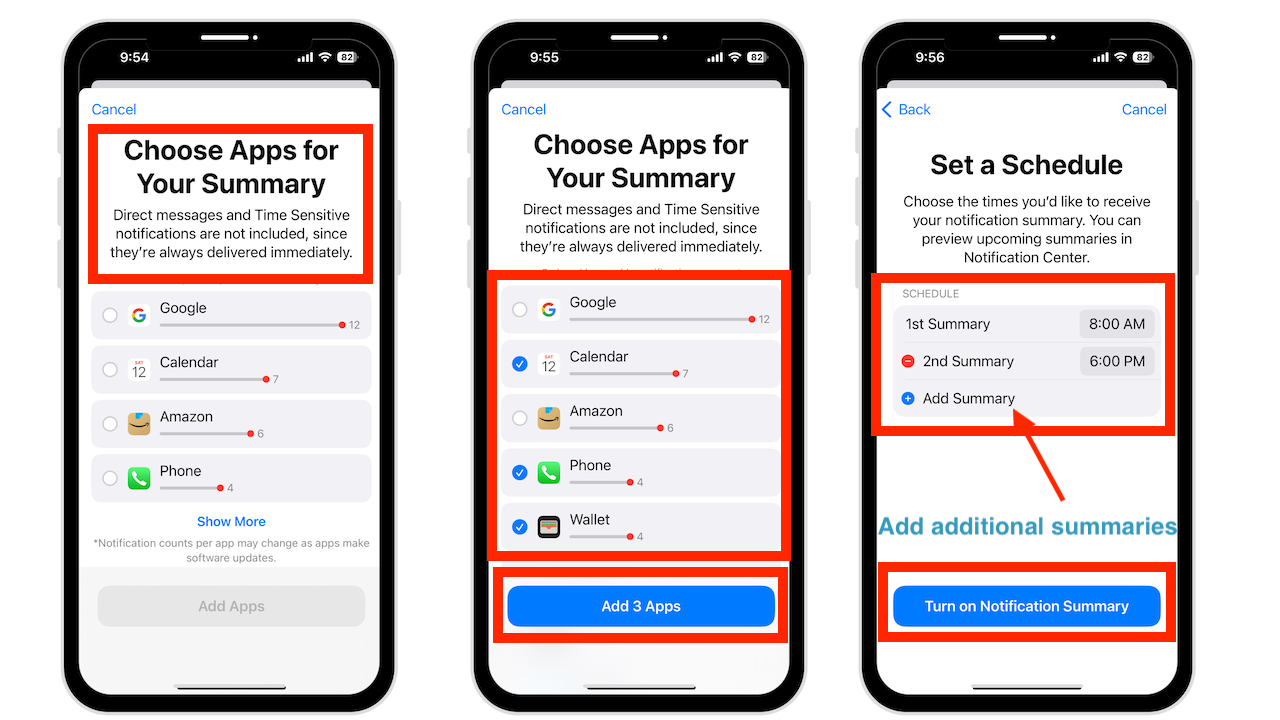
Conclusion
Si elles sont correctement gérées, les notifications peuvent vous aider à équilibrer une connectivité constante et à voir ce qui est important pour vous.
Besoin d’aide avec votre appareil ? Je suis toujours disponible Consultation technique gratuite.
Vous aimez plutôt la vidéo ? Rendez-vous sur ma chaîne YouTube pour plus de bons conseils.